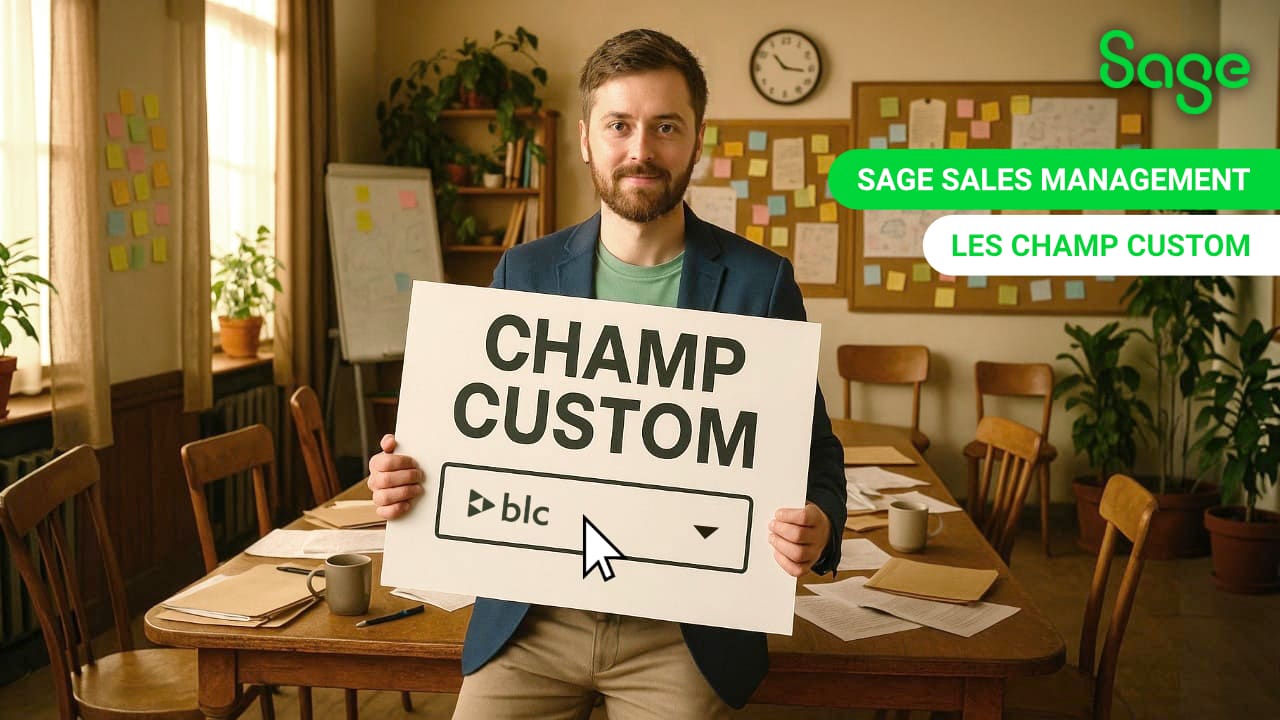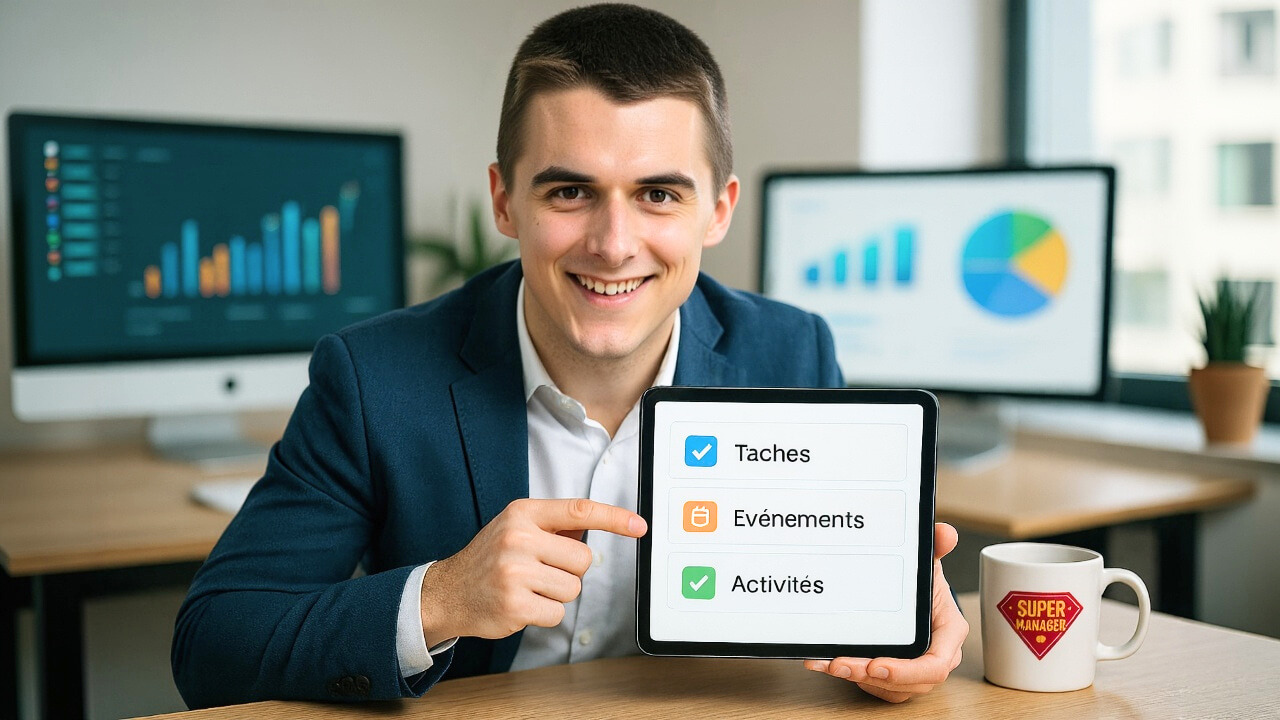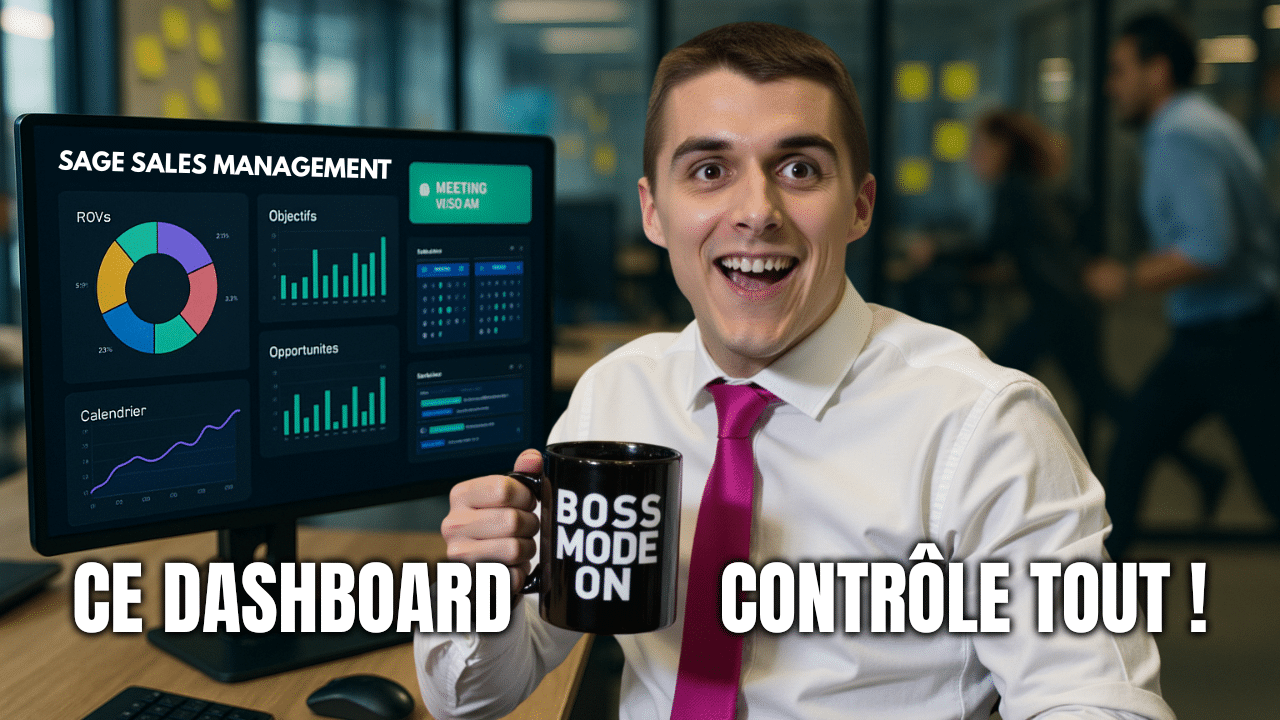🧠 Comment créer un contact dans SSM et optimiser son CRM
Créer et gérer efficacement ses contacts est un élément clé pour toute équipe commerciale. Le CRM SSM (Sage Sales Management) simplifie cette tâche en offrant une interface claire et des fonctionnalités intuitives. Dans cet article, découvrez comment ajouter un nouveau contact, quelles informations sont disponibles, et comment ces données peuvent transformer votre gestion de la relation client.
📍 Ajouter un contact dans SSM : deux chemins, un même résultat
Pour créer un nouveau contact dans SSM, deux options s’offrent à vous :
-
Via la section “Contacts” à gauche : en cliquant sur le bouton “+ Créer”.
-
Depuis le coin supérieur droit : un petit “+” vous permet aussi d’ouvrir le même formulaire de création.
Selon l’endroit d’où vous lancez l’action, le formulaire s’affiche au centre ou sur la droite de l’écran. Dans les deux cas, le processus reste identique.
📝 Remplir les informations essentielles
Une fois le formulaire affiché, vous pouvez saisir les données suivantes :
-
Nom et prénom (ex : Alex Tuber)
-
Civilité (Homme/Femme)
-
Poste (ex : Directeur commercial)
-
Compte rattaché (ex : BLC-Conseil)
-
Coordonnées : numéro de téléphone (avec indicatif international), email, Skype, LinkedIn
-
Commentaires si besoin
Un simple clic sur “Enregistrer” crée la fiche contact. Celle-ci apparaît alors dans la base de contacts, mise à jour automatiquement (par exemple, 18 contacts).
🔎 Consulter une fiche contact détaillée dans SSM
Prenons l’exemple d’un contact plus enrichi : Alain Banquet, Directeur Administratif et Financier chez SAEL Burga. Sa fiche contient :
-
Ses initiales, nom complet
-
Dates de création et de dernière modification
-
Poste et entreprise associée
-
Coordonnées complètes (email, téléphone, adresse postale)
📅 Une vue 360° sur les interactions
Chaque fiche contact dans SSM comprend :
-
Un calendrier intégré : pour visualiser réunions, tâches ou activités à venir, qu’elles soient liées à la fiche elle-même ou à une opportunité commerciale.
-
L’historique des interactions : appels téléphoniques, emails, notes et fichiers ajoutés par les collaborateurs.
Par exemple, un appel réalisé par Antoine Grémois y figure avec un compte rendu détaillé, permettant un suivi précis.
🔧 Actions rapides directement depuis la fiche
Sur chaque fiche contact, plusieurs actions sont disponibles :
-
Envoyer un email (avec ou sans l’IA intégrée)
-
Créer une activité (appel, tâche, événement)
-
Envoyer un message WhatsApp
-
Accéder à la fiche du compte associé
👥 Une gestion centralisée et claire dans SSM
Chaque contact est une personne physique, mais toujours rattachée à un compte entreprise. Cette organisation permet :
-
Une meilleure visibilité des relations client
-
Un suivi personnalisé de chaque interlocuteur
-
Une gestion commerciale plus fluide et efficace
🎬 En résumé
SSM facilite grandement la création et la gestion des contacts grâce à une interface simple et des fonctionnalités pensées pour les équipes commerciales. En quelques clics, vous pouvez centraliser toutes les informations utiles, planifier des actions et garder une trace claire de vos échanges. De quoi professionnaliser et automatiser votre gestion client sans effort !